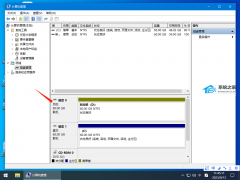磁盘0属性为动态(或所有磁盘属性为动态)的解决方法
时间:2023-09-13 来源:下载群
用户使用系统之家装机大师进行系统重装,或者硬盘重装的时候遇到如下图所示磁盘0属性为动态(或所有磁盘属性为动态)该如何解决?来看看详细的步骤。
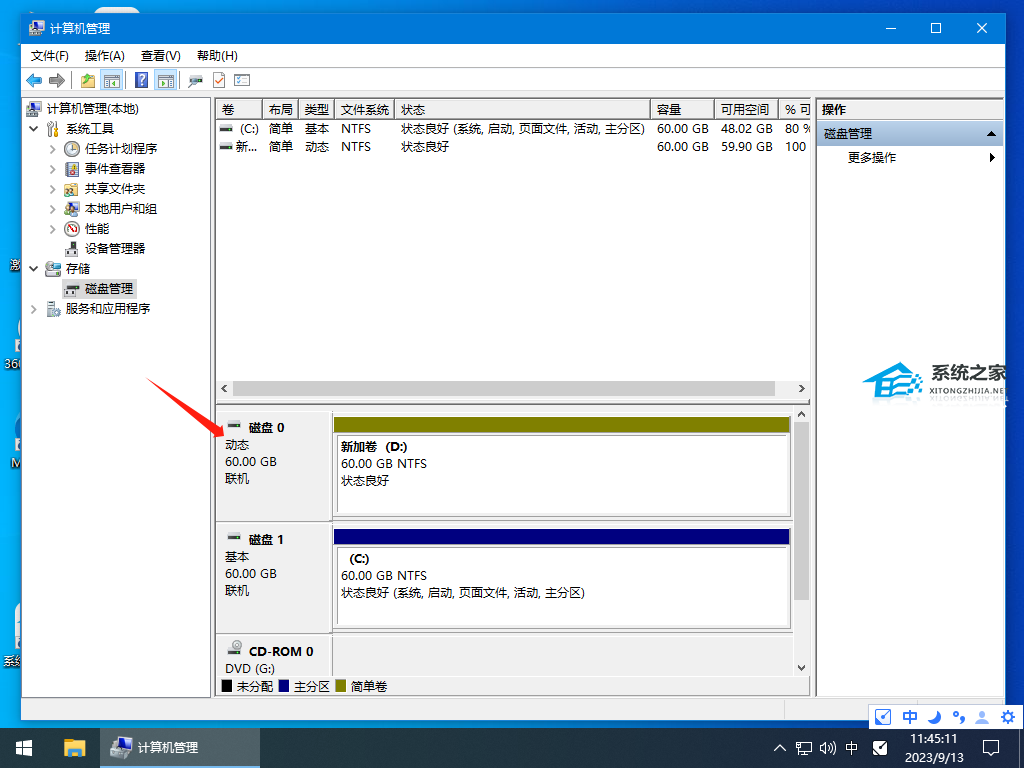
一:单磁盘属性为动态,系统分区可压缩的情况下可按以下方法进行操作:
1. 右键“此电脑”,双击“管理”;
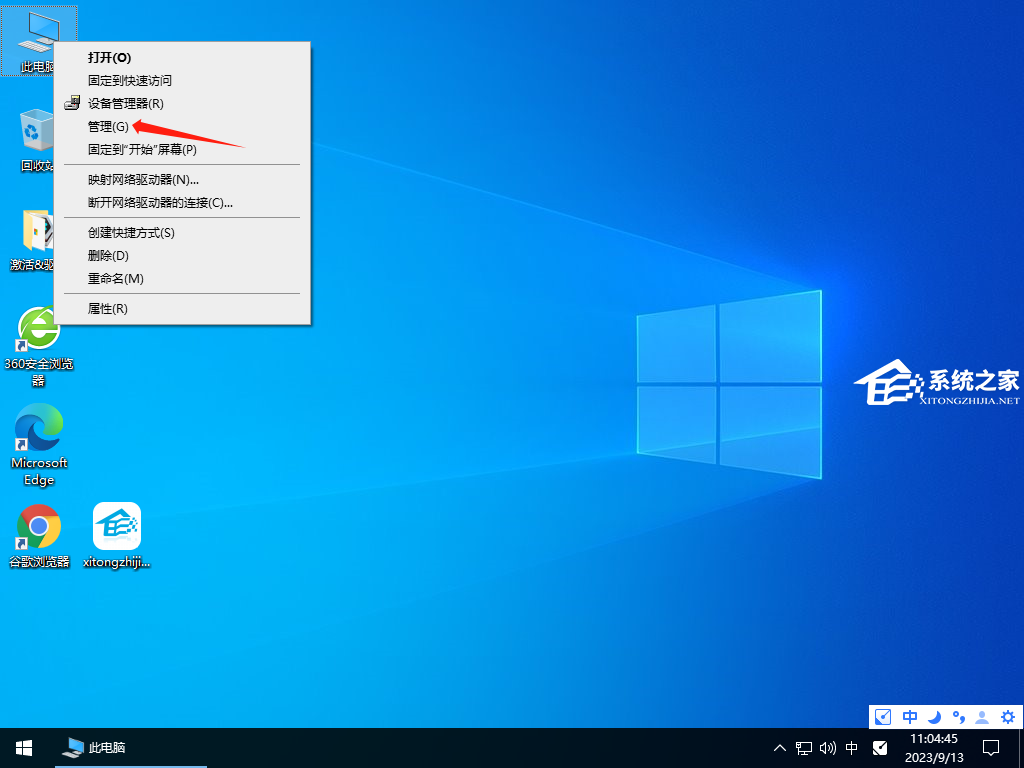
2. 依次选择“存储”、“磁盘管理”查看分区环境;
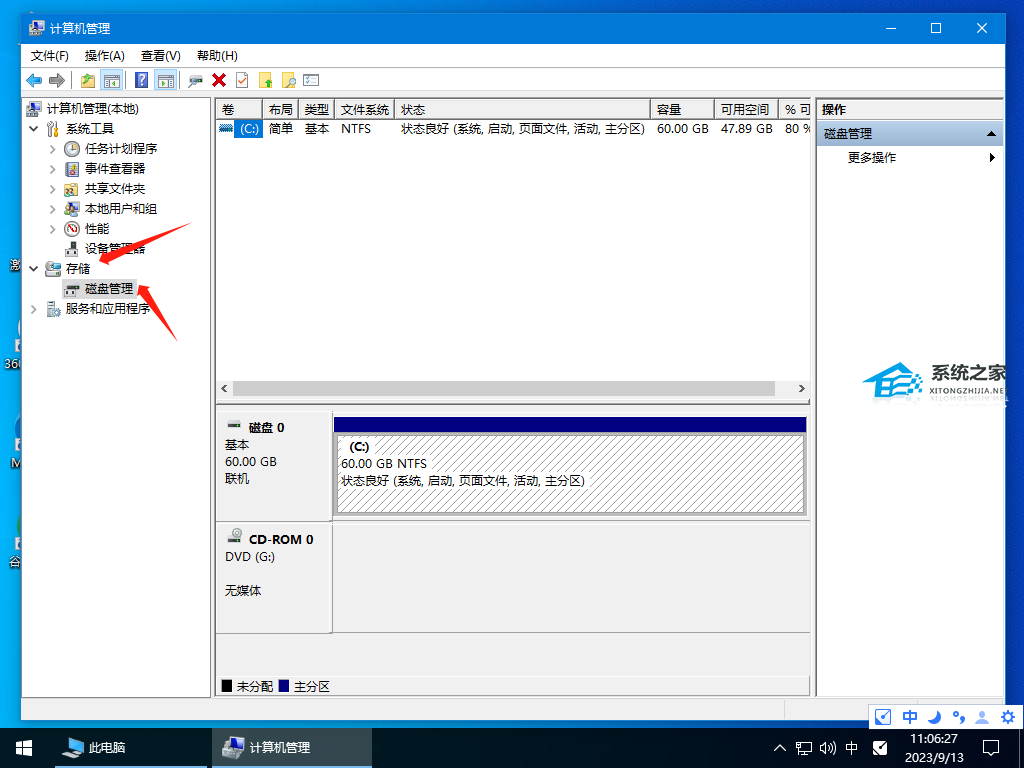
3. 如下图所示为”单硬盘,单系统分区“大小为60G;
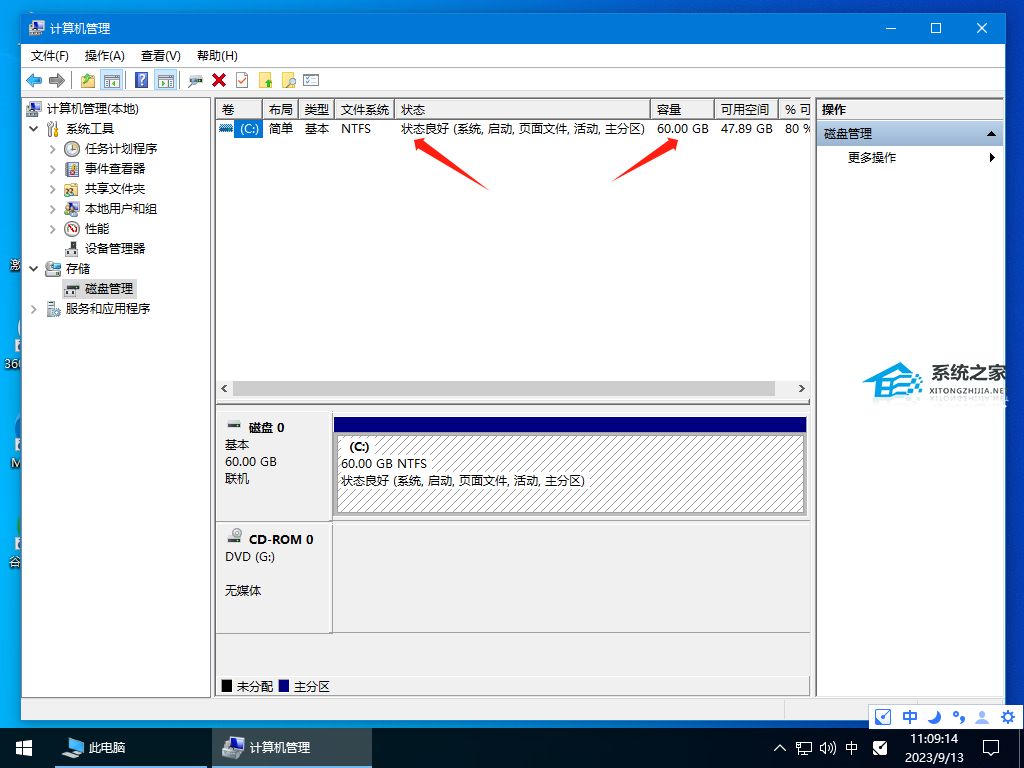
4. 选择分区,右键,点击”压缩卷“;

5. 输入20000 MB,点击”压缩“;
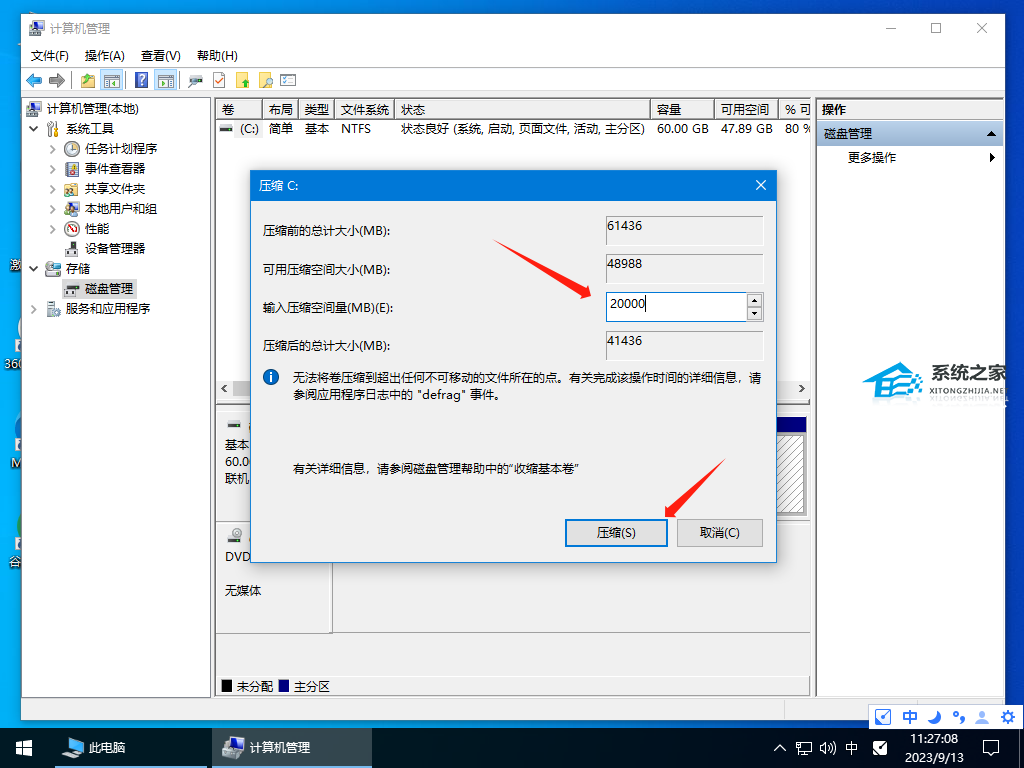
6. 右键”未分配“,选择”新建简单卷“;

7. 连续点击”下一页“直到”完成“;
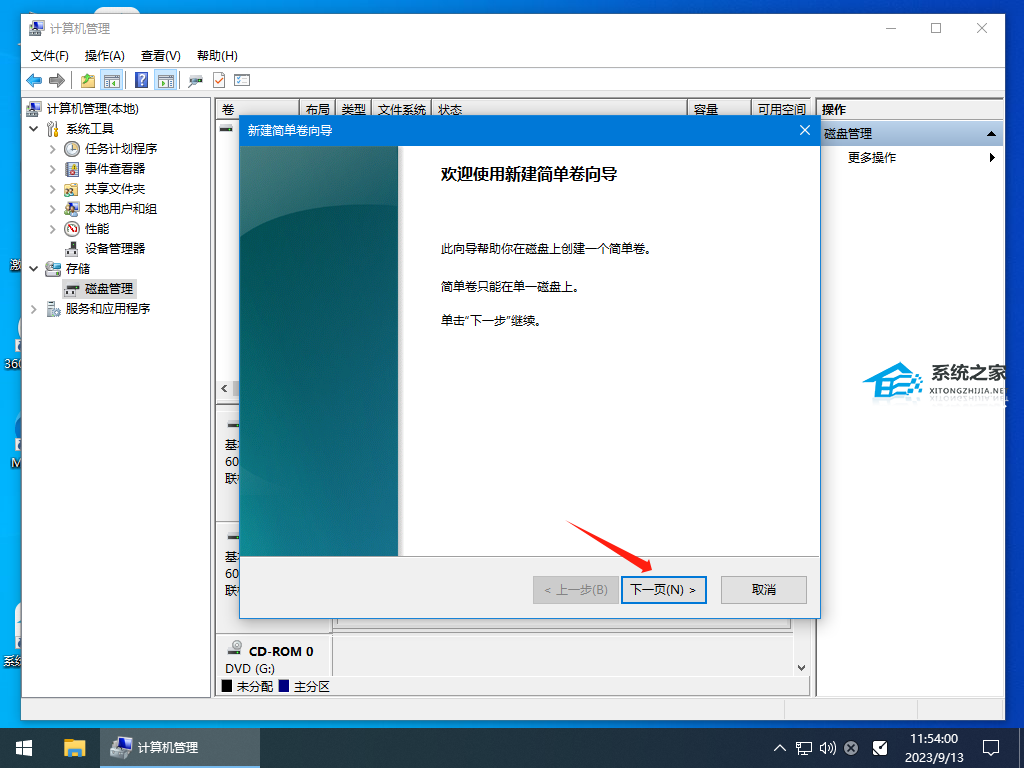
8. 主分区新建完成,关掉窗口;
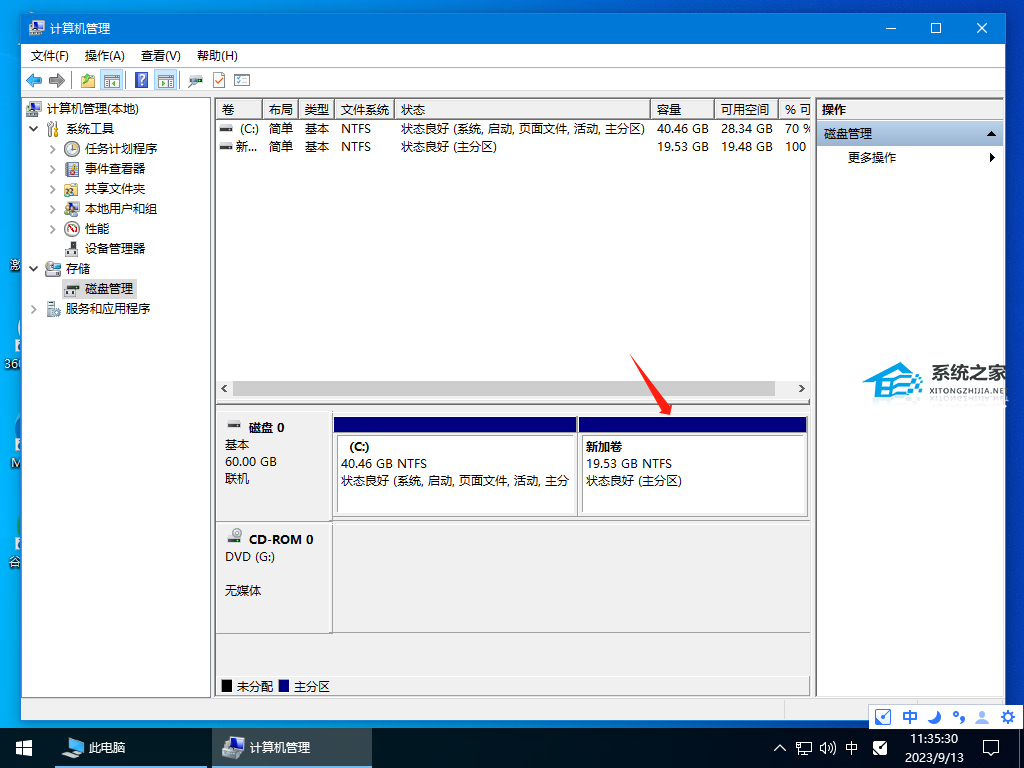
9. 重新运行”系统之家一键重装“软件;
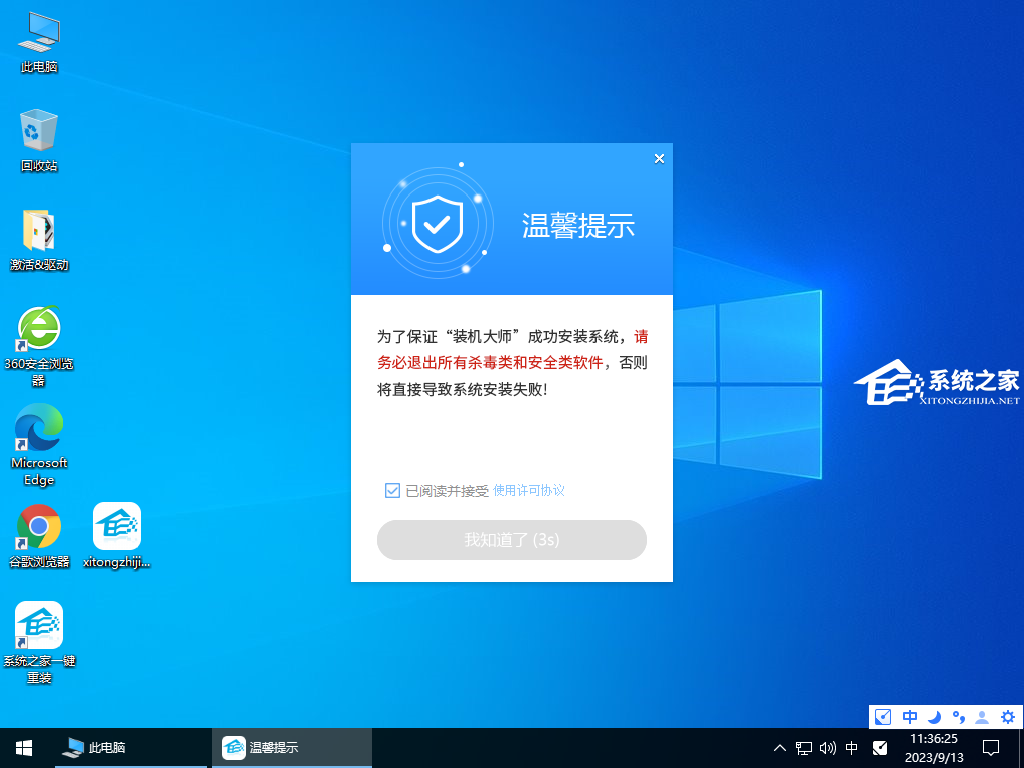
二:如不可压缩操作如下,右键动态磁盘,选择”删除卷“(如有重要文件需自行备份);
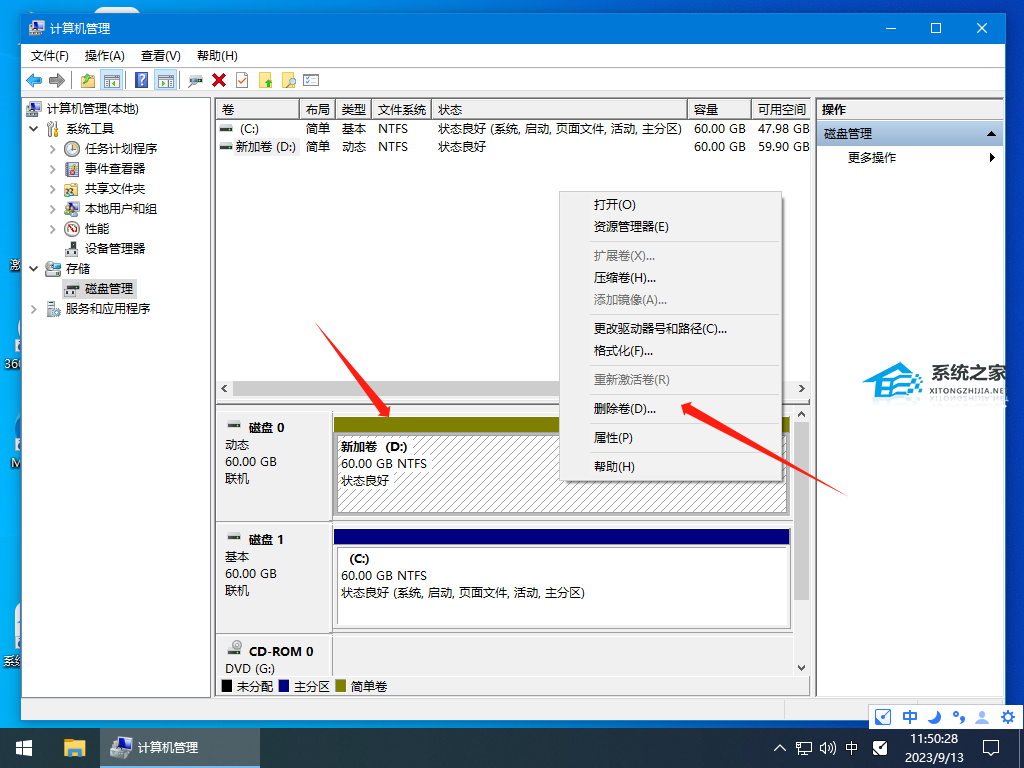
1. 右键”新建简单卷“;
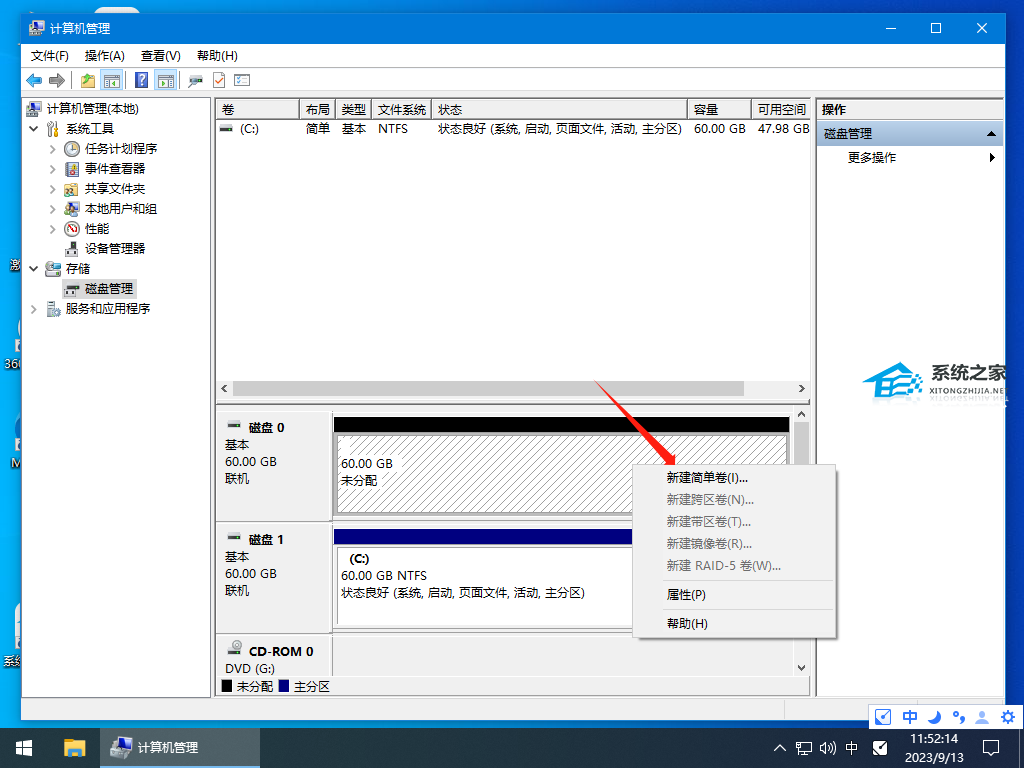
2. 连续点击”下一页“直到”完成“;

3. 关掉窗口,重新运行重新运行”系统之家一键重装“软件。
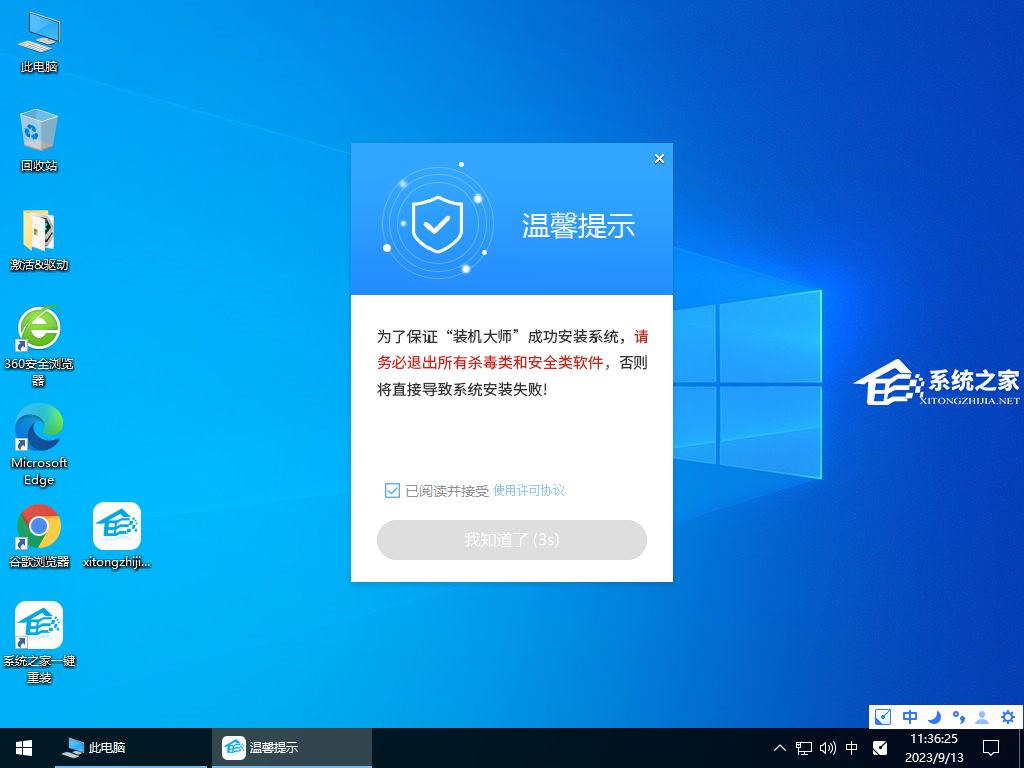
备注:如碰到单硬盘单分区且磁盘属性为动态时,需找一台可正常使用的电脑通过“系统之家一键重装”软件制作U盘启动工具进PE重新分区后再安装系统。
以上就是系统之家小编为你带来的关于“磁盘0属性为动态(或所有磁盘属性为动态)的解决方法”的全部内容了,希望可以解决你的问题,感谢您的阅读,更多精彩内容请关注系统之家官网。
相关信息
-
-
2023/09/13
磁盘0属性为动态(或所有磁盘属性为动态)的解决方法 -
2023/09/09
重装系统怎么有一个硬盘没有了?重装系统硬盘没有了的解决方法 -
2023/09/03
笔记本电脑卡需要重装系统吗?小编为你解答
-
-
预装系统的电脑怎么重装系统?【新手推荐】
有时候预装的操作系统会附带一些试用版应用、厂商自带的软件和广告程序等。这些软件可能占用硬盘空间、降低系统速度和干扰使用体验。重新安装系统可以清除这些冗余软件,使系...
2023/08/31
-
新笔记本卡在Microsoft登录界面无法进入怎么办?
当您购买一台全新的笔记本电脑时,如果在Microsoft登录界面卡住无法进入系统,这可能会让您感到困扰和沮丧。无法成功登录操作系统会妨碍您正常使用电脑并访问所需的应用程序和...
2023/08/31
系统教程栏目
栏目热门教程
人气教程排行
站长推荐
热门系统下载
- 1 番茄花园 GHOST WIN10 X64 完美体验版 V2020.04(64位)
- 2 雨林木风 GHOST WIN7 SP1 X64 极速体验版 V2018.08(64位)
- 3 深度技术 Ghost Win10 32位 专业稳定版 V2022.01
- 4 番茄花园 GHOST XP SP3 极速装机版 V2013.12
- 5 深度技术 Ghost XP SP3 极速纯净版 v2011.12
- 6 技术员联盟 GHOST WIN7 SP1 X64 免激活旗舰版 V2019.07 (64位)
- 7 老机有福 Ghost XP SP3 终极优化版 2011.07【老爷机专用系统】
- 8 雨林木风 GHOST WIN7 SP1 X64 优化正式版 V2016.06(64位)
- 9 深度技术 Ghost Win7 32位 最新旗舰版 V2022.02
- 10 电脑公司 GHOST WIN7 SP1 X64 极速体验版 V2017.12(64位)